经验直达:
- 怎么把两个word文档窗口占满整个屏幕
- word怎么全屏显示
一、怎么把两个word文档窗口占满整个屏幕
让两个窗口各占半个屏幕的快捷键是:“win键 向左键”和“win键 向右键” 。
具体的操作方法:
1、下图中需要将EXCEL表格和PPT两个文件在电脑屏幕中各显示一半,首先点击打开EXCEL表格 。
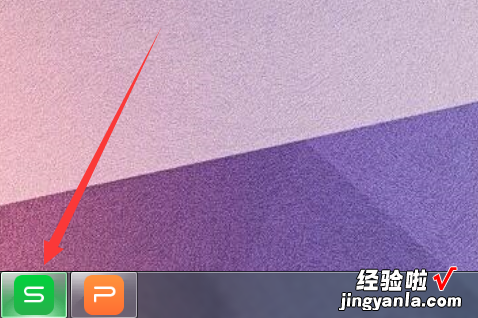
2、然后按下键盘上的“win键 向左键” 。

3、打开的EXCEL表格就自动切换到屏幕的左侧并占据屏幕的一半位置 。
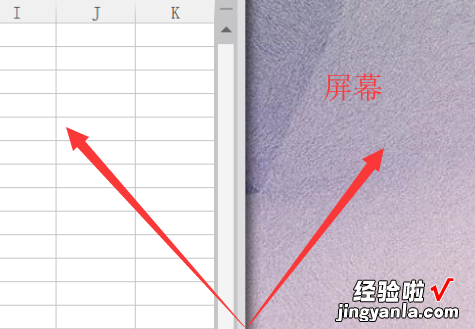
4、然后再点击打开另外的PPT文件 。
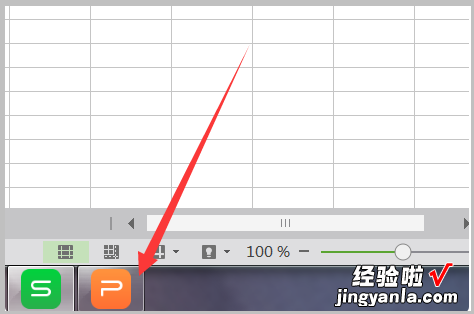
5、再按下键盘上的“win键 向右键” 。
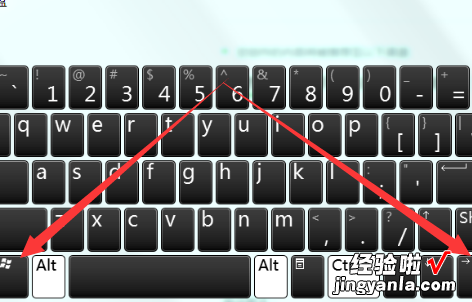
6、打开的PPT文件也自动变成靠右显示,并占据屏幕的一半,此时即可实现两个窗口各占办个屏幕的操作了 。
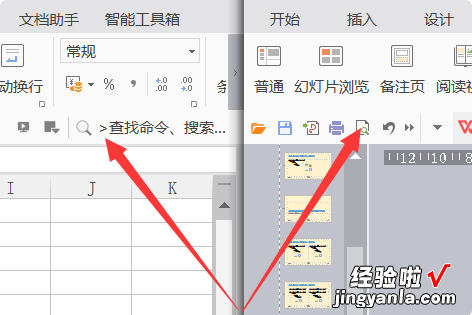
二、word怎么全屏显示
使用电脑键盘快捷键,按下“ALT U V”这三个键盘按键即可 。
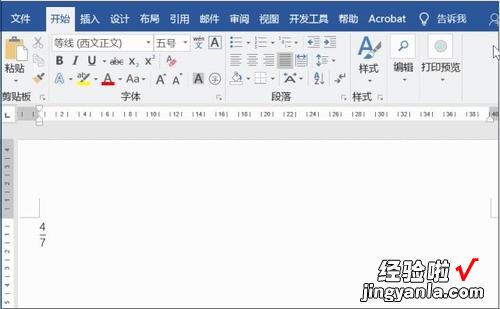
打开Word,点击文件 。
在文件里面找到选项后点击 。
找到自定义功能区 。
选择不在功能区中的命令 。
在命令中找到切换全屏视图 。
点击新建选项卡 。
点击确定即添加了切换全屏视图的命令 。
在功能区里面就可以切换全屏了 。
Microsoft Word是微软公司的一个文字处理器应用程序 。
它最初是由Richard Brodie为了运行DOS的IBM计算机而在1983年编写的 。
【word怎么全屏显示 怎么把两个word文档窗口占满整个屏幕】随后的版本可运行于Apple Macintosh (1984年), SCO UNIX , 和Microsoft Windows (1989年),并成为了Microsoft Office的一部分 。
